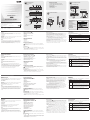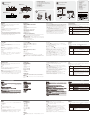ATEN CE700A Guide de démarrage rapide
- Catégorie
- Commutateurs KVM
- Taper
- Guide de démarrage rapide

CE700A USB KVM Extender Quick Start Guide
Système d'extension KVM USB CE700A – Guide de mise en route rapide
CE700A USB-KVM-Verlängerung Kurzanleitung
Sistema de extensión KVM USB CE700A Guía rápida
Requirements
Consoles
• A VGA, SVGA, SXGA, UXGA, WUXGA, or Multisync monitor capable of the highest
resolution that you will be using on the installation
• A USB keyboard
• A USB mouse
Computers
The following equipment must be installed on each computer that is to be connected to
the system:
• A VGA, SVGA, SXGA, UXGA, WUXGA, or Multisync card
• USB Host Controller and Type A USB Port
Cables
• For optimal signal integrity, and to simplify the layout, we strongly recommend that
you use the high quality custom USB KVM Cable that is provided with this package.
• Cat 5e cable is the minimum required to connect the local and remote CE700A
units. Cable of a lesser standard will result in degrading the video signal. For best
performance, we strongly recommend Cat 5e cable.
Hardware Review
A
CE700AL (Local Unit) Front View
CE700AR (Remote Unit) Front View
1. KVM Port
2. Remote LED
3. Local LED
4. Operating Mode Selection Pushbutton
5. Link LED
6. Remote LED
CE700AL / CE700AR Rear View
CE700AL / CE700AR Side View
1. Console Ports
2. Power Jack
3. Remote I/O
4. Grounding Terminal
Hardware Installation
!
Make sure that the power to any device that you connect to the installation has
been turned off.
You must unplug the power cords of any computers that have the Keyboard Power On
function.
Rack Mounting
B
For convenience and flexibility, the CE700AL and CE700AR can be mounted on system
racks.
1. Using the screws provided in the Rack Mount Kit, screw the mounting bracket into
the top or bottom of the unit as shown:
2. Screw the bracket into any convenient location on the rack.
Connecting the cables
C
1. Plug the cables from the local console devices (mouse, keyboard, monitor) into their
ports on the Console section on the rear of the Local Unit (CE700AL).
2. Plug the appropriate connectors on the USB KVM cable supplied with this unit into
their ports on the KVM section on the front of the Local Unit (CE700AL).
3. Plug the connectors on the other end of the USB KVM cable into the appropriate
ports on the local computer.
Note: If you are combining the CE700A with a KVM switch, the other end of the USB
KVM cable plugs into the appropriate ports on the KVM switch.
4. Plug one end of the Cat 5e cable into the CE700AL's Remote I/O port. Plug the other
end of the Cat 5e cable into the I/O port of the Remote Unit (CE700AR).
5. Plug one of the power adapters (supplied with this package) into an AC source; plug
the adapter's power cable into the CE700AL's Power Jack
6. Plug the cables from the remote console devices into their ports on the Console side
of the CE700AR.
7. Plug the second power adapter (supplied with this package) into an AC source; plug
the adapter's power cable into the CE700AR's Power Jack.
Operation
Operating Modes
The CE700A USB KVM Extender system has three operating modes: Local, Remote,
and Auto, as shown in the table, below:
Mode Description
Local Only the local console has KVM access. The remote console’s keyboard
and mouse input is disabled.
Auto
Both the local and remote consoles can have KVM access, but not at
the same time. The console without access has to wait until the active
console stops inputting data before it can gain access.
Remote
The remote console has KVM access. Remote cannot be selected; it can
only occur when the pushbutton on the CE700AL is set to Auto and the
local console is idle. If the remote console is then idle for more than five
seconds, the local console can gain access.
Note: The default operating mode is Auto.
Conguration minimale
Consoles
• Moniteur VGA, SVGA, SXGA, UXGA, WUXGA ou Multisync prenant en charge la
plus haute résolution utilisée sur l’installation
• Un clavier USB
• Une souris USB
Ordinateurs
Les composants suivants doivent être installés sur chaque ordinateur à connecter au
système :
• Une carte VGA, SVGA, SXGA, UXGA, WUXGA ou Multisync
• Un contrôleur d'hôte USB et un port USB de type A
Câbles
• Pour assurer une réception optimale du signal et simplifier l'installation, il est
fortement recommandé d'utiliser le câble KVM USB spécifique de haute qualité fourni
avec le système d'extension.
• La connexion entre la console locale et la console distante du système CE700A
requiert au minimum un câble de catégorie 5e. Un câble de catégorie inférieure
tend à dégrader les signaux vidéo. Pour des résultats optimaux, nous vous
recommandons fortement d'utiliser un câble de catégorie 5e.
Description de l’appareil
A
Console locale CE700AL – Vue avant
Console distante CE700AR – Vue avant
1. Port KVM
2. Voyant de connexion distante (Remote)
3. Voyant de connexion locale (Local)
4. Bouton de sélection du mode de fonctionnement
5. Voyant de liaison (Link)
6. Voyant de connexion distante (Remote)
CE700AL / CE700AR - Vue arrière
CE700AL / CE700AR - Vue latérale
1. Ports de console
2. Prise d’alimentation
3. E/S distantes
4. Prise de terre
Installation du matériel
!
Vérifiez que tous les périphériques à connecter à l’installation sont éteints.
Vous devez débrancher les cordons d’alimentation des ordinateurs disposant de
la fonction de mise sous tension via clavier.
Montage sur bâti
B
Pour plus de confort et de flexibilité, les consoles CE700AL et CE700AR peuvent être
montées sur bâti.
1. Vissez le support de montage sur la partie supérieure ou inférieure de l'appareil à
l'aide des vis fournies dans le kit de montage sur bâti.
2. Vissez le support au bâti à n’importe quel endroit vous semblant adapté.
Connexion des câbles
C
1. Branchez les câbles des périphériques de console locaux (souris, clavier et
moniteur) sur les ports correspondants de la section Console située à l'arrière de
l'unité locale CE700AL.
2. Insérez les connecteurs appropriés du câble USB KVM fourni avec l'appareil
dans les ports correspondants de la section KVM située à l'avant de l'unité locale
CE700AL.
3. Insérez les connecteurs de l'autre extrémité du câble USB KVM dans les ports
correspondants de l'ordinateur local.
Remarque: si vous combinez le système CE700A avec un commutateur KVM,
insérez les connecteurs de l'autre extrémité du câble USB KVM dans
les ports correspondants du commutateur KVM.
4. Branchez une extrémité du câble de catégorie 5e sur le port E/S distantes (Remote
I/O) de l'unité locale CE700AL. Branchez l'autre extrémité du câble sur le port E/S (I/
O) de l'unité distante CE700AR.
5. Branchez l'un des adaptateurs secteur fournis sur une prise de courant CA et sur la
prise d'alimentation de l'unité locale CE700AL.
6. Branchez les câbles des périphériques de console distants sur les ports
correspondants de la section Console de l'unité CE700AR.
7. Branchez le deuxième adaptateur secteur fourni sur une prise de courant CA et sur
la prise d'alimentation du récepteur CE700AR.
Utilisation
Modes de fonctionnement
Le système d’extension KVM USB CE700A propose trois modes de fonctionnement:
Local (connexion locale), Remote (connexion distante) et Auto (connexion
automatique), décrits dans le tableau ci-dessous:
Mode Description
Local Seule la console locale a le contrôle KVM. L'entrée du clavier et de la
souris de la console distante est désactivée.
Auto
Les deux consoles (locale et distante) peuvent prendre le contrôle KVM,
mais pas en même temps. Avant d'avoir accès, la console n'ayant pas le
contrôle doit patienter jusqu'à ce que la console active cesse d'entrer des
données.
Distant
Seule la console distante peut prendre le contrôle KVM. Le mode distant
ne peut pas être sélectionné. Il n'est disponible que si le bouton de la
console locale CE700AL est en position Auto et que cette dernière est
inactive. Si la console distante est ensuite inactive pendant plus de cinq
secondes, alors la console locale peut avoir accès.
Remarque: le mode de fonctionnement par défaut est Auto.
Voraussetzungen
Konsolen
• Ein VGA-, SVGA-, SXGA-, UXGA-, WUXGA- oder Multisync-Monitor, der in der Lage
ist, die höchste Auflösung darzustellen, die Sie auf einem der zu installierenden
Geräte verwenden möchten.
• Eine USB-Tastatur
• Eine USB-Maus
Computer
Auf den Computern, die mit dem System verbunden werden sollen, muss mindestens
Folgendes installiert sein:
• Eine VGA-, SVGA-, SXGA-, UXGA-, WUXGA- oder Multisync-Grafikkarte
• USB-Host-Controller und USB-Anschluss Typ A
Kabel
• Daher und zur Vereinfachung des Aufbaus empfehlen wir, dass Sie das mitgelieferte,
hochwertige, individuelle USB-KVM-Kabelsets des Herstellers verwenden.
• Zur Verbindung der lokalen und entfernten CE700A-Geräte wird mindestens ein Kat.-
5e-Kabel benötigt. Kabel geringerer Standards führen zu schlechterer Bildqualität.
Um optimale Ergebnisse zu erzielen, empfehlen wir die Verwendung von Kat-5e-
Kabeln.
Hardwareübersichtl
A
CE700AL (lokales Gerät) Vorderseite
CE700AR (entferntes Gerät) Vorderseite
1. KVM-Port
2. Remote-LED
3. Local-LED
4. Betriebsmodus-Auswahltaste
5. Verbindungsanzeige
6. Remote-LED
Rückseitige Ansicht des CE700AL / CE700AR
Seitenansicht des CE700AL / CE700AR
1. Konsol-ports
2. Stromeingangsbuchse
3. E/A zur Gegenstelle
4. Erdungsanschluss
Hardware installieren
!
Stellen Sie sicher, dass alle anzuschließenden Geräte ausgeschaltet sind.
Bei Computern, die sich über die Tastatur einschalten lassen, müssen Sie den
Netzstecker ziehen.
Rack-Montage
B
Um mehr Flexibilität und Komfort zu bieten, kann der CE700AL bzw. CE700AR im
Rack eingebaut werden.
1. Verwenden Sie die mitgelieferten Schrauben, um den Montagerahmen auf die Ober-
bzw. Unterseite des Gerätes zu schrauben (siehe Abbildung):
2. Verschrauben Sie die Halterung mit einem freien und geeignet gelegenen Einschub
am Rack.
Schließen Sie die Kabel an
C
1. Verbinden Sie die Kabel der lokalen Konsolgeräte (Maus, Tastatur, Monitor) mit den
entsprechenden Buchsen im Konsolabschnitt auf der Rückseite des lokalen Gerätes
(CE700AL).
2. Verbinden Sie die geeigneten Stecker des mitgelieferten USB-KVM-Kabels mit den
Buchsen im KVM-Abschnitt auf der Vorderseite des lokalen Gerätes (CE700AL).
3. Verbinden Sie die Stecker am anderen Ende des USB-KVM-Kabels mit den
betreffenden Ports des lokalen Computers.
Hinweis: Wenn Sie den CE700A mit einem KVM-Switch kombinieren möchten,
schließen Sie das andere Ende des USB-KVM-Kabels an die
entsprechenden Ports des KVM-Switches an.
4. Verbinden Sie ein Ende des Kat. 5e-Kabels mit dem Anschluss Remote I/O des
CE700AL. Verbinden Sie das andere Ende des Kat. 5e-Kabels mit dem Anschluss I/
O des Gerätes der Gegenstelle (CE700AR).
5. Verbinden Sie das eine Ende des mitgelieferten Netzteils mit einer Steckdose und
das Netzkabel mit der Stromeingangsbuchse des CE700AL.
6. Verbinden Sie die Kabel der Konsolgeräte der Gegenstelle mit den entsprechenden
Buchsen im Konsolabschnitt des CE700AR.
7. Verbinden Sie das zweite mitgelieferte Netzteil mit einer Steckdose und sein
Netzkabel mit der Stromeingangsbuchse des CE700AR.
Bedienung
Betriebsmodi
Die USB-KVM-Verlängerung CE700A unterstützt drei Betriebsarten: Lokal, Automatisch
und Gegenstelle, siehe folgende Tabelle:
Betriebsart Beschreibung
Lokal Nur die lokale Konsole hat KVM-Zugriff. Die Tastatur und die Maus der
Konsole der Gegenstelle sind deaktiviert.
Automatisch
Sowohl die lokale als auch die Konsole der Gegenstelle können die
KVM-Steuerung übernehmen (allerdings nicht gleichzeitig). Bevor sie
Zugriff erhält, muss die Konsole ohne Zugriff warten, bis die aktive
Konsole die Dateneingabe stoppt.
Gegenstelle
Nur die entfernte Konsole hat KVM-Zugriff. Die KVM-Steuerung von
der Konsole der Gegenstelle ist nur möglich, wenn der entsprechende
Drucktaster am CE700AL auf Auto gestellt wurde und die lokale
Konsole nicht benutzt wird. Wird die Konsole der Gegenstelle mehr als
5 Sekunden nicht bedient, erhält die lokale Konsole den Zugriff.
Hinweis: Standardmäßig ist die Betriebsart auf Auto voreingestellt.
Requisitos
Consolas
• Un monitor VGA, SVGA, SXGA, UXGA, WUXGA o MultiSync capaz de representar
la resolución más elevada que vaya a usar en la instalación.
• Un teclado USB
• Un ratón USB
Ordenadores
En cada ordenador que vaya a conectar al sistema se tienen que instalar los
siguientes componentes:
• Una tarjeta gráfica VGA, SVGA, SXGA, UXGA, WUXGA o multisync
• Una controladora USB y un puerto USB de tipo A
Cables
• Para garantizar una recepción optima de la señal y simplificar el sistema,
recomendamos vivamente que use el cable KVM USB personalizado de alta calidad
incluido con el dispositivo.
• Se requiere como mínimo un cable de Cat. 5e para conectar la consola local y la
unidad remota CE700A. Un cable de calidad inferior tiende a deteriorar la señal
gráfica. Para mejores resultados, le recomendamos vivamente que emplee un cable
de Cat. 5e.
Presentación del hardware
A
Unidad local CE700AL – Vista frontal
Unidad remota CE700AR – Vista frontal
1. Puerto KVM
2. Indicador de conexión remota (Remote)
3. Indicador de conexión local (Local)
4. Botón de selección del modo operativo
5. Indicador de enlace (Link)
6. Indicador de conexión remota (Remote)
CE700AL / CE700AR Vista posterior
CE700AL / CE700AR Vista lateral
1. Puertos de consola
2. Entrada de alimentación
3. Puertos E/S para equipo remoto
4. Toma de tierra
Instalar el hardware
!
Apague todos los equipos que vaya a conectar. Si alguno de los ordenadores
utiliza la función de Encender a través del teclado, tendrá que desconectar su
cable de alimentación.
Montaje en rack
B
Para un mayor confort y más flexibilidad, el CE700AL y el CE700AR pueden montarse
en un rack.
1. Atornille como se indica en el siguiente diagrama el marco de montaje en la parte
superior o inferior de la unidad con los tornillos incluidos con el kit para montaje en
rack (véase la figura):
2. Atornille los rieles en una posición deseada del rack.
Conectar los cables
C
1. Conecte los cables de los dispositivos de consola locales (ratón, teclado y monitor)
a los puertos correspondientes de la sección de consola situada en el panel
posterior de la unidad local CE700AL.
2. Inserte los conectores del cable USB KVM incluido con el dispositivo en los puertos
correspondientes de la sección KVM situada en el panel frontal de la unidad local
CE700AL.
3. Inserte los conectores del otro extremo del cable USB KVM en los puertos
correspondientes del ordenador local.
Nota: si combina el CE700A con un conmutador KVM, inserte los conectores
del otro extremo del cable USB KVM en los puertos correspondientes del
conmutador KVM.
4. Conecte un extremo del cable de Cat. 5e al puerto Remote I/O de la unidad local
CE700AL. Conecte el otro extremo del cable al puerto I/O de la unidad remota
CE700AR.
5. Conecte uno de los adaptadores de alimentación incluidos a una toma eléctrica y el
cable de alimentación del adaptador a la entrada de alimentación de la unidad local
CE700AL.
6. Conecte los cables de los dispositivos de consola remota a los puertos de consola
del CE700AR.
7. Conecte el segundo adaptador de alimentación incluido a una toma eléctrica y el
cable del adaptador a la entrada de alimentación de la unidad remota CE700AR.
Funcionamiento
Modos operativos
El sistema de extensión KVM USB CE700A ofrece tres modos operativos: Local,
Remoto y Automático, que se describen en la siguiente tabla:
Modo Descripción
Local Sólo la consola local tiene el control KVM. La entrada del teclado y del
ratón de la consola remota está desactivada.
Auto
Tanto la consola local como la remota pueden tener el control KVM
(pero nunca las dos a la vez). Antes de obtener acceso, la consola
que no tiene el control KVM debe esperar hasta que la consola que lo
tiene deje de introducir datos.
Remoto
Sólo la consola remota tiene acceso KVM. El control KVM remoto sólo
es posible cuando el pulsador del CE700AL esté en la posición Auto y
no se utilice la consola local. Si la consola remota no se utiliza durante
más de cinco segundos, la consola local obtendrá acceso.
Nota: El modo operativo predeterminado es Automático.
The following contains information that relates to China:
Online Registration
International:
http://support.aten.com
North America:
http://www.aten-usa.com/
product_registration
Technical Phone Support
International:
886-2-86926959
North America:
1-888-999-ATEN Ext: 4988
United Kingdom:
44-8-4481-58923
All information, documentation, and specifications
contained in this media are subject to change
without prior notification by the manufacturer.
Please visit our website to find the most up to
date version.
1
23
1234
4
56
1 CE700AL USB KVM Extender (Local Unit)
1 CE700AR USB KVM Extender (Remote Unit)
2 Power Adapters
1 USB KVM Cable (1.8 m)
1 Mounting Kit
1 User Instructions
Package Contents
www.aten.com
www.aten.com
www.aten.com
www.aten.com
Hardware Review
CE700AL (Local Unit)
Front View CE700AL / CE700AR Rear View
CE700AL Front View
CE700AR (Remote Unit)
Front View
CE700AL / CE700AR
Side View
A
Hardware Installation
B
Connecting the cables
C
2
2
3
3
4
4
1
1 2
1
5 6
6
7
4
5
1
Cat 5e cable
CE700AL
CE700AR
Phillips hex head
M3 x 6
CE700AL / CE700AR
Rear View
1
4
5
2
3
7
6
© Copyright 2012 ATEN® International Co., Ltd.
ATEN and the ATEN logo are trademarks of ATEN International Co., Ltd. All rights reserved. All other
trademarks are the property of their respective owners.
This product is RoHS compliant.
Part No. PAPE-1223-581G Printing Date: 02 /2012
Patent No.
TW 150098
TW I339467
TW I243890
US 6160543
US 6489854
US 7585176
US 7532998
JP 4160936
DE 102004058233
CN ZL 200710181531.5
CN ZL 200410042772.8
CN ZL 01124239.6
USB KVM Extender
CE700A
Quick Start Guide
La page charge ...
-
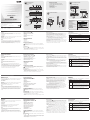 1
1
-
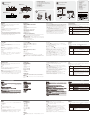 2
2
ATEN CE700A Guide de démarrage rapide
- Catégorie
- Commutateurs KVM
- Taper
- Guide de démarrage rapide
dans d''autres langues
- italiano: ATEN CE700A Guida Rapida
- English: ATEN CE700A Quick start guide
- español: ATEN CE700A Guía de inicio rápido
- Deutsch: ATEN CE700A Schnellstartanleitung
- 日本語: ATEN CE700A クイックスタートガイド
Documents connexes
-
ATEN CE770 Guide de démarrage rapide
-
ATEN CE100 Manuel utilisateur
-
ATEN CE370 Guide de démarrage rapide
-
ATEN CE750 Guide de démarrage rapide
-
ATEN CE770 Guide de démarrage rapide
-
ATEN CE370 Guide de démarrage rapide
-
ATEN CE800b Guide de démarrage rapide
-
ATEN CE700A Guide de démarrage rapide
-
ATEN CE774 Guide de démarrage rapide
-
ATEN CE800 Guide de démarrage rapide